
Ve výchozím nastavení se Microsoft Edge zakáže rozšíření v Inprivate režim zabránit neúmyslným úniku soukromí. Někdy však budete muset použít rozšíření při pobytu soukromého. Pokud ano, je snadné povolit a rozšířit v režimu soukromého procházení. Tady je to, jak.
Nejprve otevřete okraj. V libovolném okně okraje klepněte na tlačítko Menu (tři tečky) a vyberte možnost Extensions. "

V záložce Extensions se zobrazí seznam všech nainstalovaných všech rozšíření a každý bude mít vlastní krabici. Vyhledejte rozšíření, které chcete povolit v režimu Inprivate a klepněte na malé "podrobnosti" odkaz přímo pod popisem rozšíření.
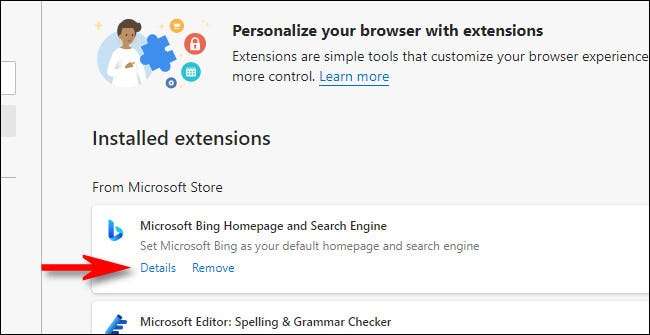
Na obrazovce podrobností pro rozšíření přejděte dolů a zaškrtněte políčko vedle "Povolit inprivate." To umožní rozšíření, které má být použito během soukromého procházení.
Varování: Po zkontrolování tohoto pole by rozšíření mohlo potrestat a sdílet historii procházení s třetí stranou, takže si ujistěte, že před zapnutím této funkce je naprosto důvěřovat rozšíření.
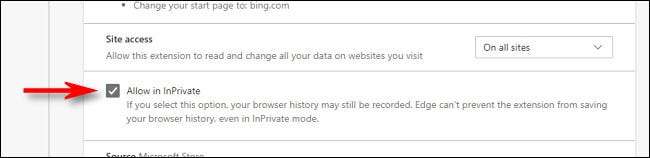
Změna se projeví okamžitě. Pokud si přejete používat další rozšíření při soukromém procházení, stiskněte jednou tlačítko Zpět, abyste se vrátili do obrazovky Rozšíření a opakujte tyto kroky s každým rozšířením, které chcete povolit v režimu Inprivate.
Když jste hotovi, zavřete záložku rozšíření. Při příštím otevřete okno Inprivate, všimnete si, že rozšíření, které jste nyní povolili v tomto okně také. Šťastný procházení!
PŘÍBUZNÝ: Jak vždy spustit Microsoft Edge v režimu procházení pro prohlížení v systému Windows 10







